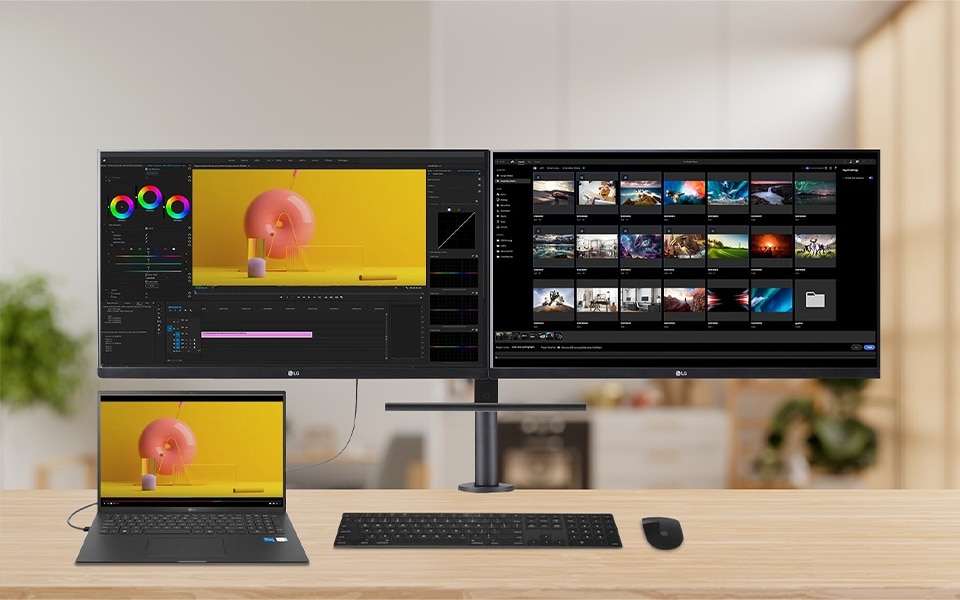Vylepšite nastavenie duálneho monitora
Od Simon Berrill

- Pozrite sa, čo znamená nastavenie duálneho monitora a ako môže zmeniť váš pracovný priestor.
- Zoznámte sa s rôznymi konštrukciami duálnych monitorov LG, ich funkciami a s tým, ktoré modely sú najvhodnejšie pre rôzne potreby.
- Spoznajte pokročilé funkcie monitora LG, ktoré umožňujú ovládanie viacerých zariadení, multitasking a ďalšie funkcie na zlepšenie zážitku zo sledovania duálneho monitora.
- Pokyny krok za krokom na nastavenie duálnych monitorov v systémoch Windows a macOS vrátane ergonomického umiestnenia a tipov na riešenie problémov.
Duálne monitory zvyšujú efektivitu práce a zároveň ponúkajú ergonomické usporiadanie pracovného stola, ale prepínanie z jednej obrazovky môže byť náročné.1 Tento článok obsahuje niekoľko nápadov, ako čo najlepšie využiť duálne nastavenie.
Čo je to nastavenie duálneho monitora?
Nastavenie duálneho monitora znamená, že počítač používate s dvoma monitormi, nie s jedným. Nie je to také zložité, ako by sa mohlo zdať, a má to mnoho výhod.2
Aké sú výhody používania duálneho monitora?
Nastavenie dvoch monitorov uľahčuje prepínanie medzi programami a presúvanie obsahu. Na jednej obrazovke môžete pracovať a na druhej skúmať.3
Ako si vybrať správne duálne monitory
Je potrebné premyslieť nastavenie dálneho monitora. Po prvé, oba monitory by mali mať rovnakú veľkosť a rovnaký pomer strán. Štandardom je 16:9, ale širšie monitory majú tiež svoje výhody. Ďalším aspektom, ktorý je potrebné zvážiť, je potenciálny problém miešania rozlíšení obrazoviek. Je dôležité zvážiť presnosť farieb a jas monitora, ako aj porty, ktoré počítač používa na pripojenie ďalších zariadení.4 Našťastie spoločnosť LG ponúka produkty na nastavenie dvoch monitorov, ktoré tieto problémy riešia.
Nastavenie duálneho monitora Ergo
Jednou z vynikajúcich možností pre duálny monitor je 27QP88DP-BS s dvoma stojanmi Ergo a DP Daisy Chain. Táto všestranná zostava obsahuje:
- DP kábel a kábel SB-Type C™, ktorý vám umožní nabíjať notebook a zároveň prenášať displej a údaje.
- Displej IPS poskytuje ohromujúcu kvalitu obrazu na oboch monitoroch a inštalácia je jednoduchá vďaka ergonomickému stolnému stojanu a montáži jedným kliknutím.5
Nastavenie rozdelenia obrazovky na monitore UltraWide
Ďalšou možnosťou je duálny zakrivený monitor UltraWide. Tento monitor možno používať ako dve obrazovky na vykonávanie viacerých úloh.
- Duálny ovládač (prepínač KVM) umožňuje používať rovnaký monitor, klávesnicu a myš na viacerých zariadeniach.
- Displej Nano IPS™ poskytuje široký pozorovací uhol a žiarivé farby.
- Ultraširokouhlé displeje pokrývajú 98 % spektra DCI-P3.6
Ako používať vertikálny monitor
Monitor LG s dvoma obrazovkami, ktorý maximálne využije priestor na vašom stole, je vertikálny monitor DualUp s vertikálnym rozložením. Medzi kľúčové vlastnosti tejto obrazovky patrí:
- PBP (obrázok po obrázku) vám pomôže ovládať viacnásobný obsah z dvoch počítačov.
- Zabudovaný KVM vám pomôže pracovať s jedinou klávesnicou a myšou.
- Napájací zdroj PBP umožňuje jednoduché ovládanie dvojitej obrazovky len pomocou dvoch káblov, bez softvéru alebo klávesových skratiek.
Vertikálne umiestnenie monitora zvyšuje efektivitu práce a produktivitu, napríklad pri kontrole viacerých dátových listov. Programátori môžu vidieť viac bez posúvania a streameri môžu skontrolovať viacero chatov.7 V tomto užitočnom videu sa dozviete, aké jednoduché je začať.
Ako používať nastavenie duálneho monitora na ergonomické polohovanie a bezproblémové zobrazenie
Na stojane Ergo, ktorý sa vysúva, zasúva a pohybuje hore a dole, sa môžu oba monitory nezávisle otáčať, nakláňať a otáčať, takže si môžete obrazovky ergonomicky nastaviť.8
Funkcia Live Colour Low Blue Light duálneho zakriveného UltrawWidemonitora chráni vaše oči a zároveň zachováva živé farby. Funkcia automatického jasu vybavená snímačom okolitého svetla poskytuje príjemný zážitok zo sledovania v rôznych svetelných podmienkach.9
Ako nastaviť dva monitory
Ak chcete najlepšie nastaviť duálny monitor, najprv sa uistite, že váš počítač podporuje dva monitory, a skontrolujte jeho video porty. Umiestnite monitory na stôl a pripojte ich k zdroju napájania a k počítaču. Zapnite monitory a skontrolujte nastavenia zobrazenia podľa operačného systému.10
Windows
Ak chcete v systéme Windows nastaviť duálne monitory, kliknite pravým tlačidlom myši na pracovnú plochu a potom kliknite na položku Nastavenia zobrazenia. Možnosť Viac monitorov umožňuje počítaču identifikovať každý monitor a rozhodnúť, čo sa má zobraziť. Pomocou nej môžete monitory usporiadať tak, aby sa kurzor medzi nimi plynulo pohyboval.11
macOS
V počítači Mac vyberte v ponuke Apple položku Nastavenia systému. Kliknutím na položku Displeje v bočnom paneli upravte rozlíšenie, jas a ďalšie nastavenia.12
Často kladené otázky
Otázka: Aké sú tipy na dobré nastavenie dvoch monitorov?
Odpoveď
- Pomocou KVM môžete prepínať medzi dvoma počítačmi.
- Použite najlepší možný držiak a kreslo.
- Správne zoraďte obrazovky.
- Zvážte aktualizáciu grafickej karty.
- Nastavte ultraširoké tapety so správnymi rozmermi obrazu.13
Otázka: Ako môžem dokonale zoradiť duálne monitory?
Odpoveď: Ak chcete nastaviť správnu orientáciu obrazovky, kliknite pravým tlačidlom myši na pracovnú plochu, prejdite na položku Nastavenia zobrazenia a pomocou kurzora potiahnite obdĺžniky do správnej polohy.
Otázka: Ako môžem rozšíriť obrazovku notebooku o druhý monitor?
Odpoveď: Spoločnosť LG odporúča tieto tri kroky:
- Pripojte monitor pomocou kábla HDIM alebo USB-C.
- V počítači stlačte kláves Windows a tlačidlo P alebo tlačidlá Fn a F7.
- Keď sa zobrazí ponuka prepínača projektu, vyberte položku Rozšíriť.14
Otázka: Ako zvyšuje ovládanie LG OnScreen efektivitu vašej práce?
Odpoveď: LG OnScreen Control (len pre Windows) vám pomôže pracovať efektívnejšie rozdelením až štyroch obrazoviek monitora súčasne. Môžete ovládať rozloženie a umiestnenie jednotlivých aplikácií.15
Či už chcete lepšie spôsoby práce alebo čisto herné nastavenie s duálnymi monitormi, spoločnosť LG má množstvo nápadov a riešení.
Life's Good!
1 PC Mag – Vylepšite svoj stôl - 8 spôsobov, ako zlepšiť nastavenie duálneho monitora
2 Rtings.com – 4 najlepšie monitory pre duálne nastavenia
3 AV Access – Aké sú výhody duálnych monitorov?
4 Makeuseof.com – Potrebujete používať dva monitory?
5 27QP88DP-BS – Duálny monitor LG Ergo ponúka vynikajúce nastavenie dvoch obrazoviek
6 49WQ95C-W – Zakrivený monitor LG Ultrawide™ ponúka možnosť rozdelenia obrazovky
7 28MQ780-B – Monitor LG DualUp poskytuje dve vertikálne namontované obrazovky
8 LG Ergo Dual Monitor je možné usporiadať rôznymi spôsobmi
9 LG Ultrawide™ Dual QHD Monitor funkcie Live Colour Low Blue Light a automatické nastavenie jasu pomocou snímača okolitého svetla
10 Makeuseof.com – Potrebujete používať dva displeje?
11 Makeuseof.com – Potrebujete používať dva displeje?
12 Apple help – Pripojenie jedného alebo viacerých externých displejov
13 AV Access – 5 tipov na zlepšenie nastavenia duálneho monitora
14 LG Help Library – Ako rozšíriť obrazovku počítača
15 LG Product Support – Ako rozdeliť obrazovku monitora pomocou funkcie LG OnScreen Control